اپلیکیشن Documents یکی از برنامه های محبوب کاربران آیفون می باشد. این برنامه در اپ استور قابل دسترس است. این برنامه یک نرم افزار منحصر به فرد برای مدیریت فایل ها می باشد. Documents توسط کمپانی Readdle Inc طراحی و ساخته شده است. کاربرانی آیفون که به یک برنامه کامل برای مدیریت فایل ها و پخش انواع رسانه ها نیاز داشته باشند حتما در سرچ خود به اپلیکیشن Documents می رسند چرا که یک برنامه جامع و کاربردی برای کاربران آیفون می باشد. در این مقاله تصمیم داریم به بررسی بیشتر و آموزش کار با نرم افزار Documents در آیفون بپردازیم. پس تا انتهای مقاله با رایانه کمک همراه باشید.

معرفی اپلیکیشن documents
اپ documents یکی از بهترین برنامه های مدیریت فایل یا file manager رایگان هست. این اپ بسیار برای کاربران محوب است و طرفداران زیادی دارد. با استفاده از این اپلیکیشن به راحتی می توان هر نوع فایلی را دانلود کنیم. یکی دیگر از کاربردهای این برنامه این است اگر فایلی را دانلود کنیم که فرمت آن mvm و یا rar باشد با این برنامه به راحتی باز می شود. همچنین امکان باز کردن فایل های PDF و OFFICE و دیگر فرمت ها را با این برنامه داریم. اپلیکیشن documents برای ذخیره کردن ویدیو ها و عکس ها در PHOTO گوشی آیفون نیز انتخاب مناسبی است.
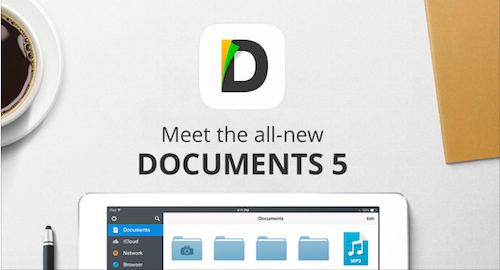
نرم افزار Documents در آیفون
اگر از کاربران آیفون باشیم با برنامه Documents آشنا هستیم. این برنامه Documents در آیفون با قابلیت هایی که دارد یکی از محبوب ترین برنامه های آیفون در میان کاربران است. به خصوص اینکه رایگان است و استفاده از آن بسیار راحت می باشد. مزیت بارز این برنامه نداشتن هرگونه تبلیغ و in-app purchase می باشد. شاید از کاربرد های این برنامه به صورت کامل مطلع نباشیم. بنابراین در ادامه به شرح ویژگی های بارز آن می پردازیم.
اگه دوست داری صداهایی که با آیفونت ضبط می کنی کیفیت بالاتری داشته باشن. این مقاله را بخون "چگونه با آیفون صدا های فوق العاده با کیفیت ضبط کنیم ؟"
دانلود انواع فایل ها با برنامه Documents
سیستم عامل IOS به گونه ای طراحی شده است که فایل های اینترنتی را دانلود نمی کند. اگر هنگام گردش در اینترنت علاقه مند به ذخیره فایلی باشیم با کمک اپلیکیشن Documents به راحتی امکان پذیر است. لازم است لینک دانلود را وارد اپلیکیشن کنیم تا پیغام دانلود نشان داده شود. با نرم افزار آیتونر میتونی آهنگ های مورد علاقه ات را در پلی لیسست آیفونت داشته باشی
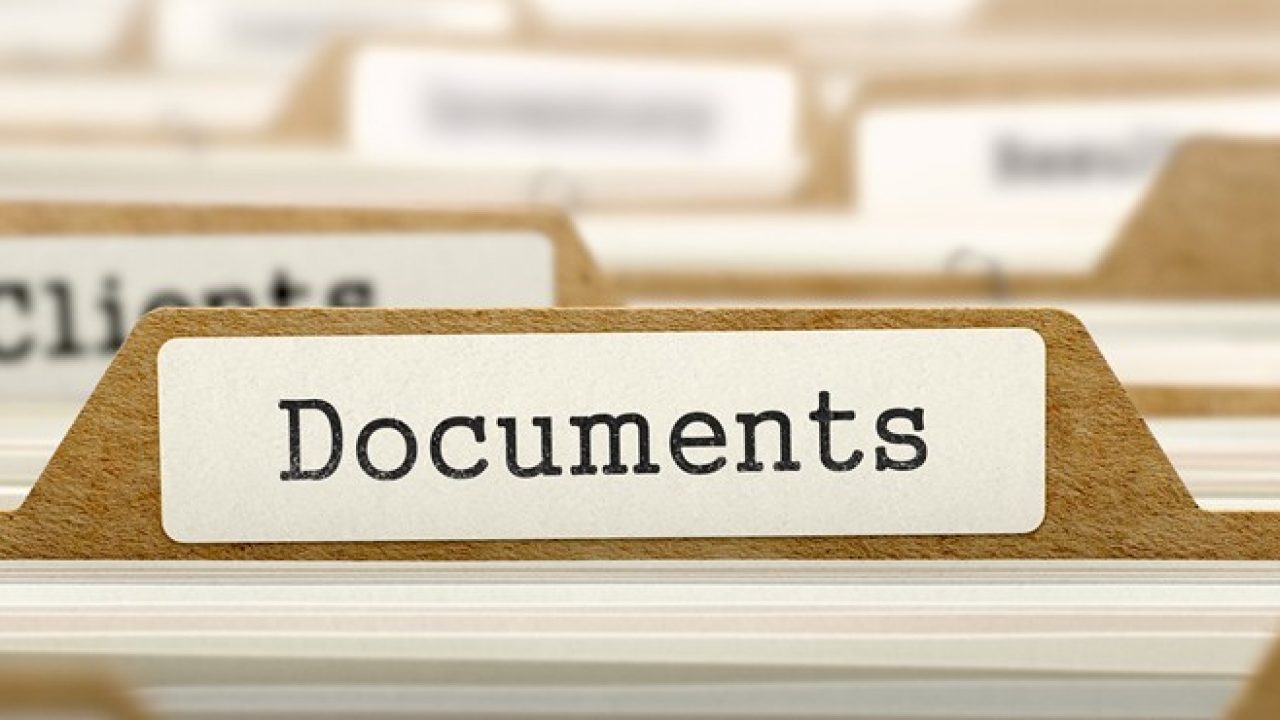
پیشنهاد مطلب برای آیفون: تغییر آدرس آی پی در آیفون
باز کردن فایل های WMV و یا RAR
اگر قصد دانلود فایلی را داشته باشیم که فرمت آن ها WMV و یا RAR باشد با استفاده از اپلیکیشن Documents می توانیم آن را باز کنیم.
دسترسی به فضا های ابری
اپلیکیشن Documents می تواند به OneDrive ، Dropbox ، Google Drive و دیگر حساب های ابری متصل شود. در نهایت ما به آسانی به همه ی فایل های خود دسترسی داریم. میتوانیم یک پوشه را از Cloud دریافت کنیم و آن را ذخیره نماییم.

از آیفون بیشتر بخون: محدود كردن تماس در ايفون با حالت فکوس
قابلیت انتقال فایل ها میان کامپیوتر و دستگاه IOS
اگر دستگاه و کامپیوتر ما به یک وای فای متصل باشند، ما به سادگی می توانیم فایل های مان را بین آنها رد و بدل کنیم. برای این کار کافیست اپلیکیشن را باز کنیم و سپس در تنظیمات آن WiFi Drive را فعال کنیم. سپس ای پی داده شده را در مرورگر کامپیوتر خود وارد نماییم. بعد از آن هر فایلی را که می خواهیم از سیستم خود انتخاب کنیم.

انتقال فایل میان دستگاهای iOS
اگر چندین دستگاه با سیستم عامل iOS داشته باشیم می توانیم با استفاده از اپلیکیشن Documents میان دو دستگاه فایل های خود را جابه جا کنیم. در هر دو دستگاه، اپلیکشین را باز میکنیم و سپس وارد بخش Network می شویم و دستگاه ها را به یکدیگر متصل می نماییم. هم اکنون فایل مورد نظر را انتخاب نموده و بر روی گزینه آپلود کلیک می کنیم.

ایمیل تصاویر بیشتر با Documents
یکی از محدودیت های سیستم عامل IOS ارسال یک ایمیل با بیش از 5 عکس می باشد. که با کمک این برنامه حل می شود. دو شیوه برای این کار وجود دارد:
تمام عکس های خود را در یک پوشه قرار دهیم و آن را زیپ فشرده سازی کنیم و بعد آن را به ایمیل خود اتج کنیم.
اگر به نرم افزار داکیومنت امکان دسترسی به Camera Roll را فراهم کنیم. می توانیم عکس هایی را بگیریم و آن ها را در این نرم افزار انتخاب کنیم و در نهایت همه را با هم میل کنیم.
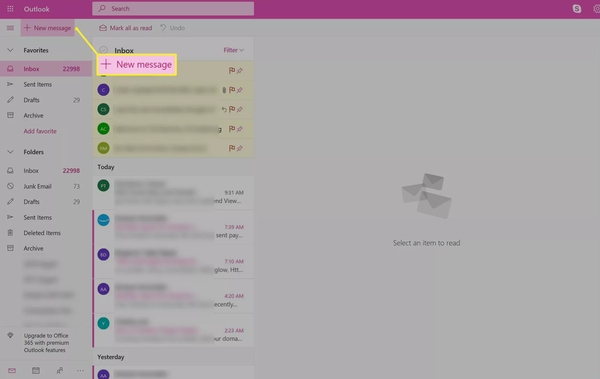
آموزش استفاده از ویژگی ها و قابلیت های نرم افزار Documents
در ادامه به آموزش تصویری چند مورد از قابلیت های برنامه Documents می پردازیم.
همانطور که گفتیم یکی از قابلیت های کاربردی برنامه ی Documents دسترسی به تمامی حساب های ابری خود مانند Dropbox ، OneDrive ، Google Drive و ... می باشد. به این طریق می توانیم حساب های ابری خود را به گونه ای که بتوانیم فایل های مان را از حساب های ابری دریافت و یا اپلود کنیم، مدیریت کنیم. در نتیجه برای دسترسی به مدیریت فضا های ابری خود در برنامه ی Documents باید مراحل زیر را طی کنیم .
ابتدا باید پس از اجرای برنامه ی Documents به تب Services مراجعه کرده و سپس در بخش Accounts باید بر روی گزینه ی Add Accounts تپ کنیم.
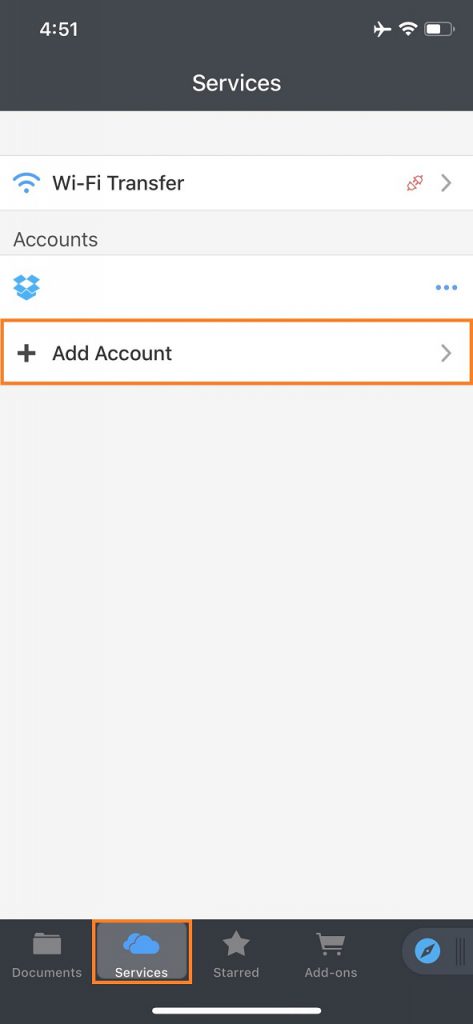
سپس در صفحه ی Add Accounts باید بر روی فضای ابری که قصد مدیریت و دسترسی به اطلاعات آن را داریم، تپ کنیم .
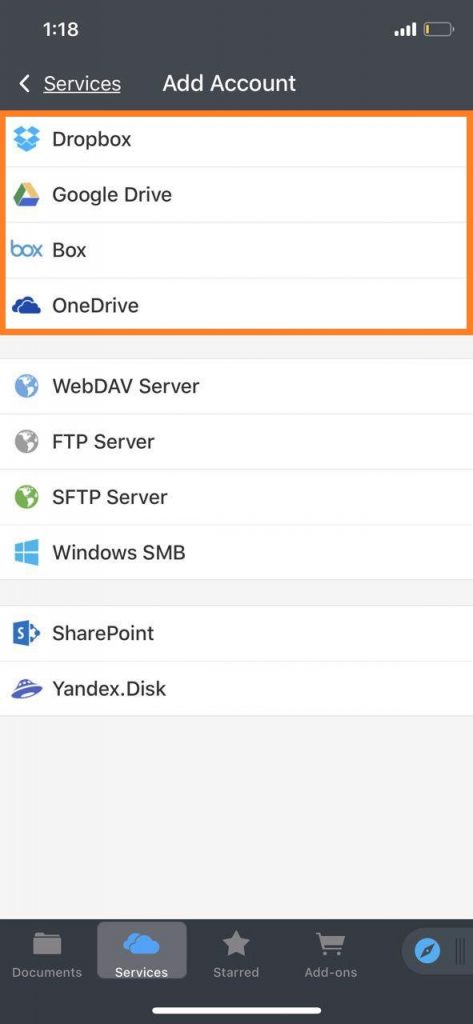
اکنون پس از انتخاب سرویس ابری مورد نظر ما وارد با صفحه ای برای وارد کردن نام کاربری و رمز عبور می شویم که باید اطلاعات مورد نظر را وارد کنیم. (در تصویر زیر مشاهده خواهیم کرد که برای ورود به سرویس ابری Dropbox از ما خواسته شده است تا نام کاربری و رمز عبور حساب مان را وارد کنیم).
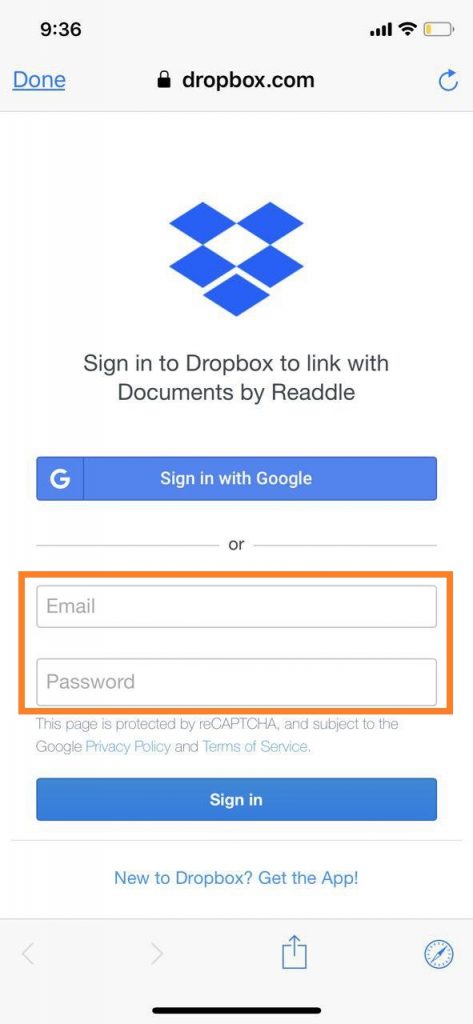
بنابراین پس از ورود موفق به حساب ابری خود از این پس می توانیم به آسانی از طریق برنامه ی Documents به اطلاعات خود در فضای ابری دسترسی داشته باشیم و به مدیریت فایل های خود از جمله دریافت و یا آپلود اطلاعات بپردازیم.
اگر می خواهیم به فایل های ذخیره شده خود در فضای ابری مورد نظر دسترسی داشته باشیم. باید برای انجام این کار به تب Services مراجعه کنیم و در بخش Accounts بر روی حساب کاربری خود که از قبل به آن وارد شده ایم، تپ کنیم تا به تمامی اطلاعات ذخیره شده آن دسترسی داشته باشیم.
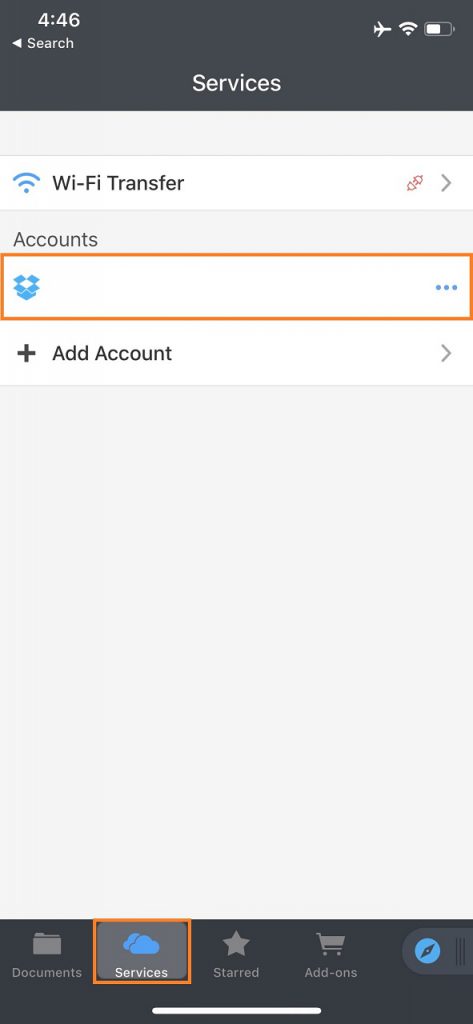
اگر بخواهیم فایل های خود به فضای ابری مورد نظر انتقال دهیم، باید برای انجام این کار به تب Documents مراجعه کرده و پس از یافتن فایل مورد نظر باید برروی آیکون آن فایل تپ کنیم. سپس بر روی گزینه ی Upload تپ کنیم و باقی مراحل را به منظور آپلود شدن فایل به سرویس ابری مورد نظرتان طی کنیم.
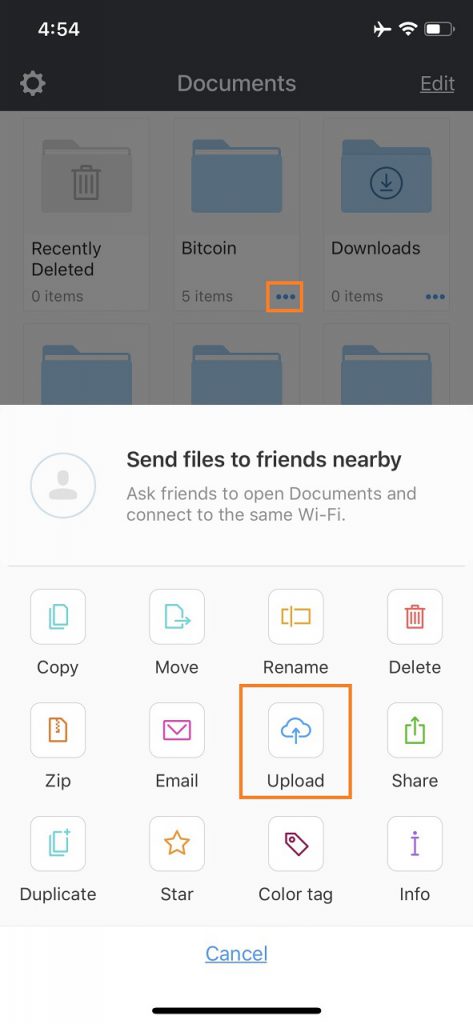
آیفون به خاطر امنیت بالایی که داره اجازه دانلود اهنگ از واتس اپ بهت نمیده ولی ما اینجا راهکارشو گفتیم. مقاله ذخیره آهنگ از واتساپ و تلگرام در آیفون ، اندروید و ویندوز را بخون
امکان مشاهده ی اسناد و فایل های چندرسانه ای با فرمت های مختلف :
این برنامه به ما این امکان را می دهد تا در صورت نیاز بتوانیم فولدر هایی را به منظور مرتب سازی اطلاعات مورد نظر ایجاد کنیم و از این پس آن ها را بهتر مدیریت کنیم که برای انجام این کار باید مراحل زیر را انجام دهیم.
ابتدا به تب Documents مراجعه کرده و سپس بر روی گزینه ی Edit در گوشه ی بالا و سمت راست صفحه تپ می کنیم.
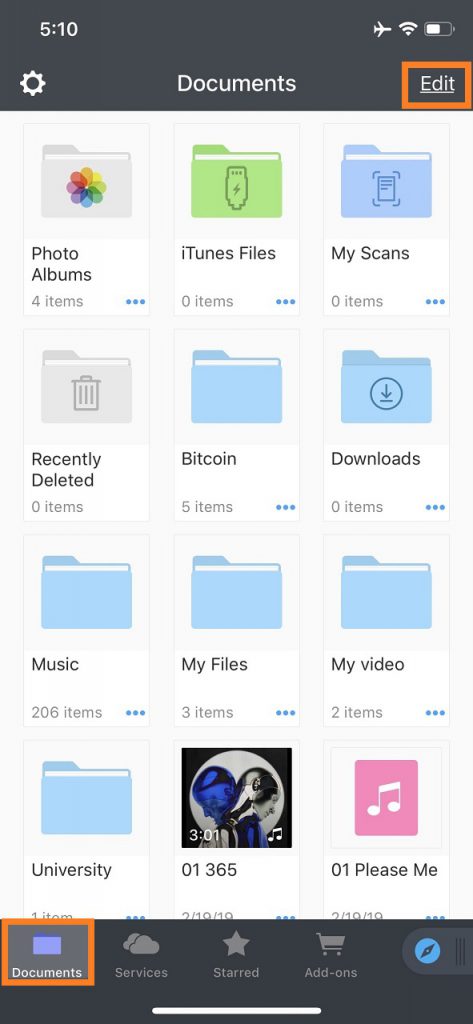
سپس برروی آیکون پوشه در گوشه ی سمت چپ و بالای صفحه تپ می کنیم.
در نهایت باید یک نام برای پوشه ی خود انتخاب کنیم.
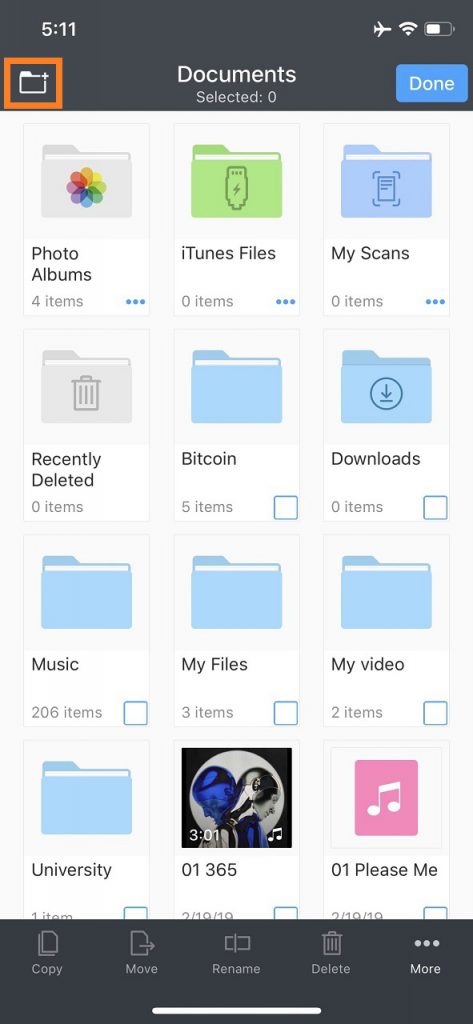
پاسخ به سوالات کاربران در رابطه با آموزش نرم افزار Documents در آیفون
در این قسمت به تعدادی از سوالات کاربران در رابطه با آموزش نرم افزار Documents در آیفون پاسخ خواهیم داد. کارشناسان ما در رایانه کمک با خدمات کامپیوتری به صورت تلفنی و آنلاین به صورت شبانه روزی آماده پاسخگویی به سوالات شما عزیزان هستند.
با نرم افزار documents امکان دانلود فایل های فرمت MVM هست؟
- بله. نرم افزار داکیومنت آیفون فرمت MVM را نیز دانلود می کند. در حالی که با مرورگر سافاری امکان دانلود این فرمت نیست.
آیا با استفاده از نرم افزار دایکیومنت آیفون میشه فایل های متنی را ویرایش کرد؟
بله. یکی از ویزگی های این نرم افزار امکان ویرایش فایل های متنی است که در دو حالت انجام می شود:
- rich text formatting
- plain text
به منظور ویرایش فایل متنی، Edit را کلیک کنیم و بعد با انتخاب Create New گزینه بعدی را Text File در نظر بگیریم و کار خود را با داکیومنت تمام کنیم.
قابلیت wiFi transfer در برنامه documents چه کاربردی داره؟
- با کمک این قابلیت wiFi transfer دستگاه ها با یکدیگر جفت میشن و فایل های حجیم را به سرعت میشه انتقال داد.
سخن پاياني
نرم افزار Documents یکی از بهترین و محبوب ترین برنامه های موجود برای کاربران آیفون می باشد که قابلیت های فراوانی دارد. در این مقاله به شرح بهترین و پرکاربرد ترین قابلیت های برنامه documents پرداختیم و چگونگی استفاده از این مواردی را در برنامه Documents همراه با تصویر آموزش دادیم. اميدواریم اين مطلب براي شما كاربر گرامي مفيد بوده باشد. شما نيز مي توانيد در صورت داشتن هرگونه سوال در رابطه با آموزش نرم افزار Documents در آیفون با كارشناسان ما در رايانه كمك تماس بگیرید. برای تماس با رایانه کمک می توانید از طریق تلفن های ثابت با شماره 9099071540 و از طریق موبایل با شماره 0217129 تماس حاصل فرمایید.

قابل توجه شما کاربر گرامی: محتوای این صفحه صرفاً برای اطلاع رسانی است در صورتی که تسلط کافی برای انجام موارد فنی مقاله ندارید حتما از کارشناس فنی کمک بگیرید.